对于刚下载安装好bartender的用户,对这个软件不是很熟悉,在这里,我们进行简单的界面介绍简单界面操作
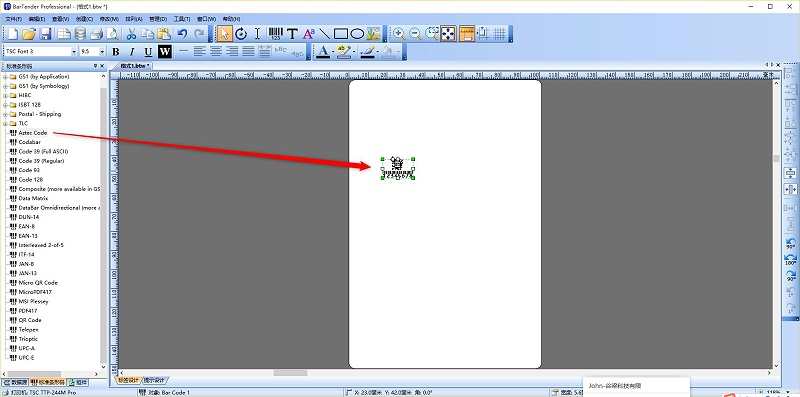
方便的元素排列
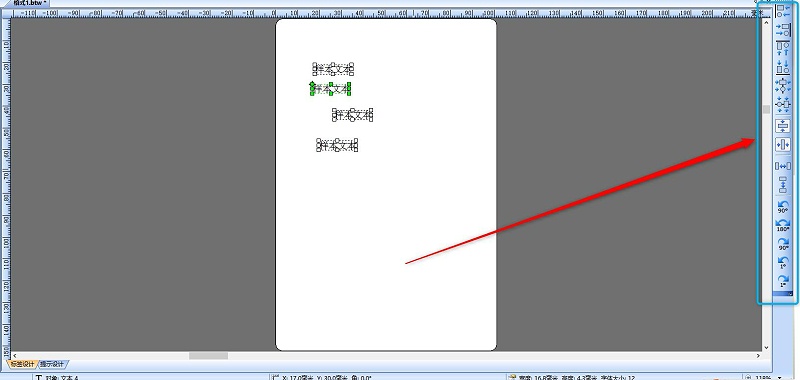
2. 组件、自定义工具箱功能
左侧的工具箱内的组件部分有很多已经定义好的图片、文本、条码等等,可以直接拖拽进行使用,同时还有很多行业符号供标签设计者使用,非常方便。另外我们也可以将自己常用的一些文本、图片、条码(这其中也可以是定义了子串、共享名或者连接了数据库得条码和文本)放到组件中,随时使用,节省时间、提高效率。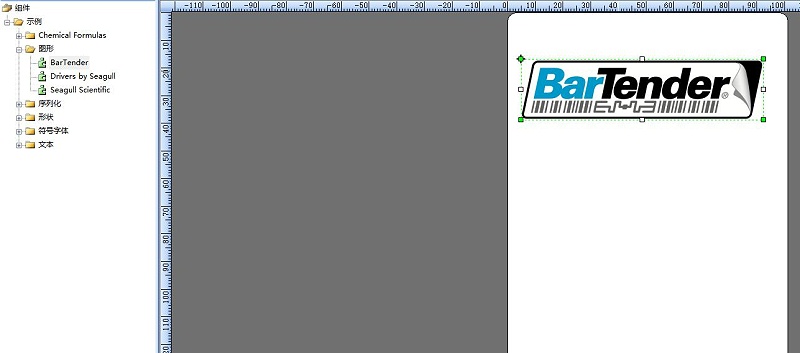
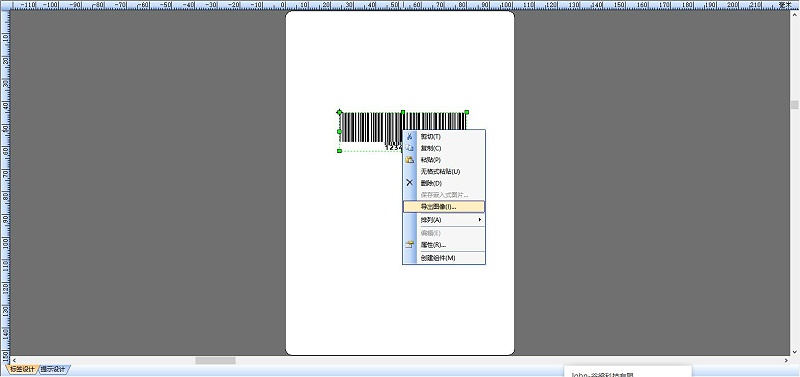
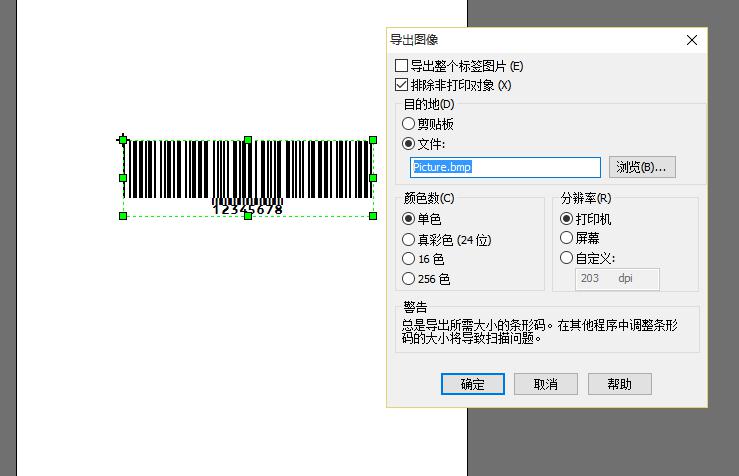
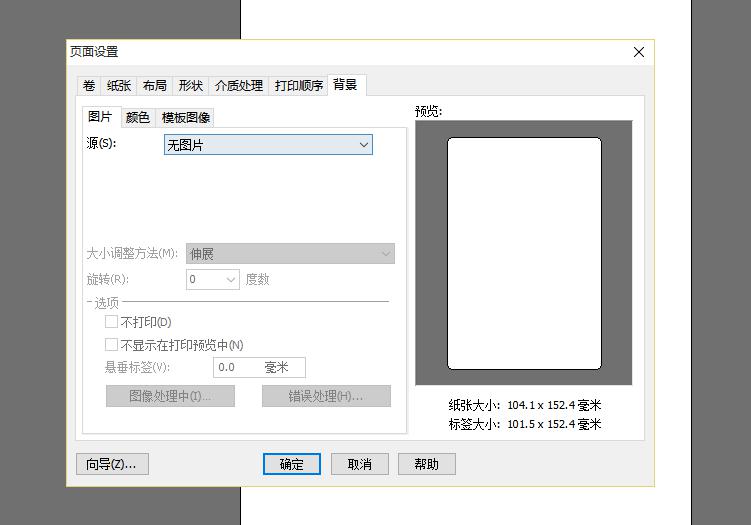
可以选择内嵌或者是外联图片,然后进行其它操作,设计完模板后,可以选择不打印背景或者直接去掉背景。
更多条码相关资讯敬请关注谷梁科技 。